Seguro que Excel se usa para hojas de cálculo, pero ¿sabía que puede conectar Excel a fuentes de datos externas? En este artículo vamos a discutir cómo conectar una hoja de cálculo de Excel a una tabla de base de datos MySQL y usar los datos en la tabla de la base de datos para completar nuestra hoja de cálculo. Hay algunas cosas que debe hacer para prepararse para esta conexión.
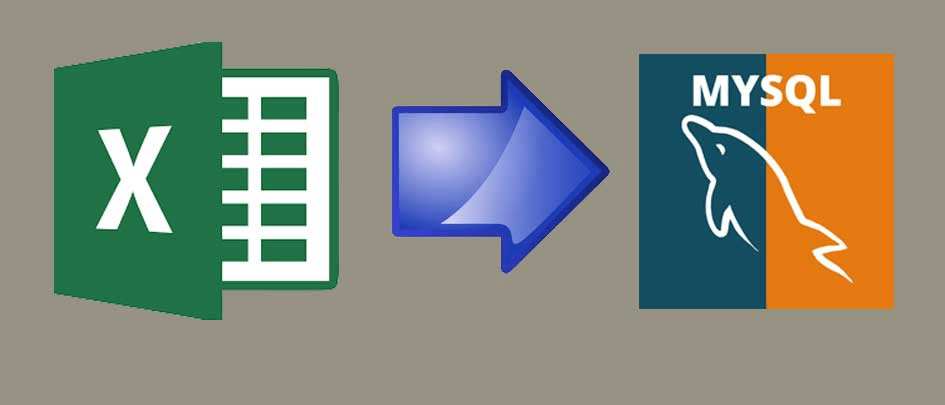
Preparación
Primero, debe descargar el controlador Open Database Connectivity (ODBC) más reciente para MySQL. El controlador ODBC actual para MySQL se puede encontrar en
Después de descargar el archivo, asegúrese de comprobar el hash md5 de los archivos con el que se indica en la página de descarga.
A continuación, deberá instalar el controlador que acaba de descargar. Haga doble clic en el archivo para iniciar el proceso de instalación. Una vez que se complete el proceso de instalación, deberá crear un nombre de origen de la base de datos (DSN) para usar con Excel.
Crear el DSN
El DSN contendrá toda la información de conexión necesaria para usar la tabla de la base de datos MySQL. En un sistema Windows, deberá hacer clic en Inicio, Panel de control, Herramientas administrativas y Orígenes de datos (ODBC). Deberías ver la siguiente información:
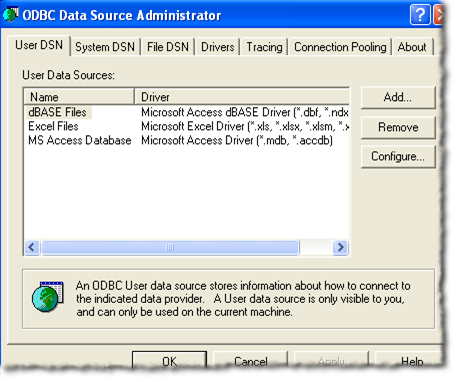
Observe las pestañas en la imagen de arriba. Un DSN de usuario solo está disponible para el usuario que lo creó. Un DSN del sistema está disponible para cualquier persona que pueda iniciar sesión en la máquina. Un DSN de archivo es un archivo .DSN que se puede transportar y utilizar en otros sistemas que tengan instalados el mismo sistema operativo y controladores.
Para continuar creando el DSN, haga clic en el botón Agregar cerca de la esquina superior derecha.
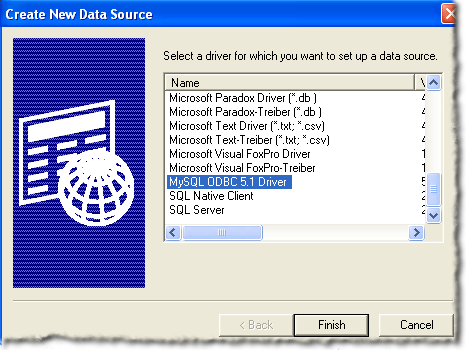
Probablemente tendrá que desplazarse hacia abajo para ver el controlador MySQL ODBC 5.x. Si no está presente, algo salió mal con la instalación del controlador en la sección Preparación de esta publicación. Para continuar con la creación del DSN, asegúrese de que el controlador MySQL ODBC 5.x esté resaltado y haga clic en el botón Finalizar. Ahora debería ver una ventana similar a la que se muestra a continuación:
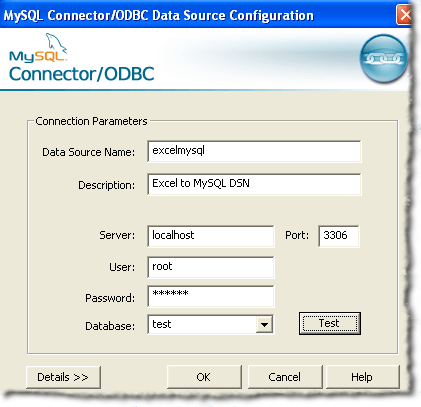
A continuación, deberá proporcionar la información necesaria para completar el formulario que se muestra arriba. La base de datos MySQL y la tabla que usamos para esta publicación están en una máquina de desarrollo y solo las usa una persona. Para entornos de producción, se sugiere que cree un nuevo usuario y le otorgue privilegios SELECT únicamente. En el futuro, puede otorgar privilegios adicionales si es necesario.
Una vez que haya proporcionado los detalles para la configuración de su fuente de datos, debe hacer clic en el botón Probar para asegurarse de que todo funcione correctamente. A continuación, haga clic en el botón Aceptar. Ahora debería ver el nombre de la fuente de datos que proporcionó en el formulario en el conjunto anterior enumerado en la ventana del Administrador de fuente de datos ODBC:
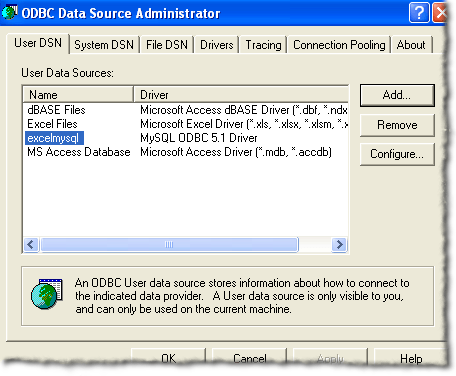
Creación de la conexión de la hoja de cálculo
Ahora que ha creado con éxito un nuevo DSN, puede cerrar la ventana del Administrador de fuente de datos ODBC y abrir Excel. Una vez que haya abierto Excel, haga clic en la cinta Datos. Para versiones más recientes de Excel, haga clic en Obtener datos, luego en de otras fuentes y luego en ODBC.
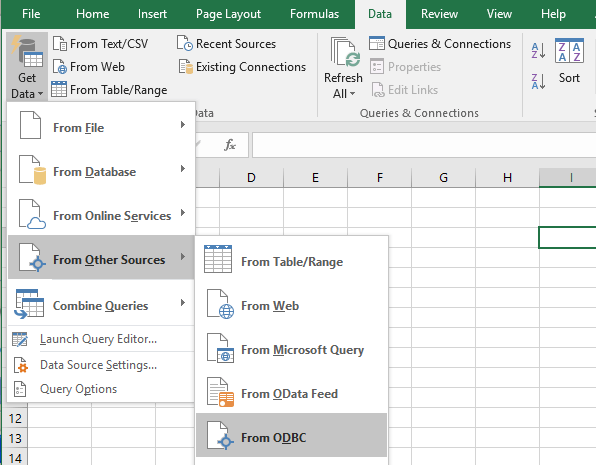
En versiones anteriores de Excel, es un poco más de un proceso. En primer lugar, debería ver algo como esto:
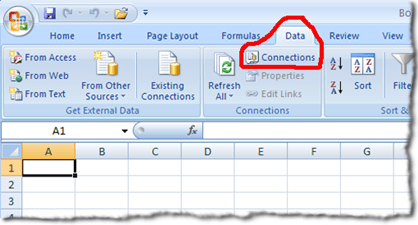
El siguiente paso es hacer clic en el enlace Conexiones ubicado justo debajo de la palabra Datos en la lista de pestañas. La ubicación del enlace Conexiones está marcada con un círculo rojo en la imagen de arriba. Debería aparecer la ventana Conexiones del libro de trabajo:

El siguiente paso es hacer clic en el botón Agregar. Esto le presentará la ventana Conexiones existentes:
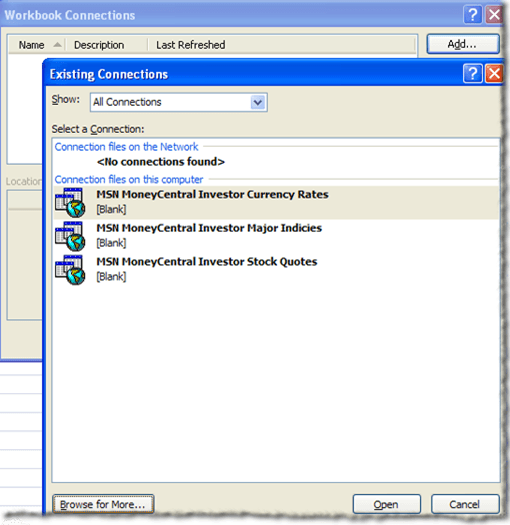
Obviamente, no desea trabajar en ninguna de las conexiones enumeradas. Por lo tanto, haga clic en el botón Buscar más. Esto le presentará la ventana Seleccionar fuente de datos:
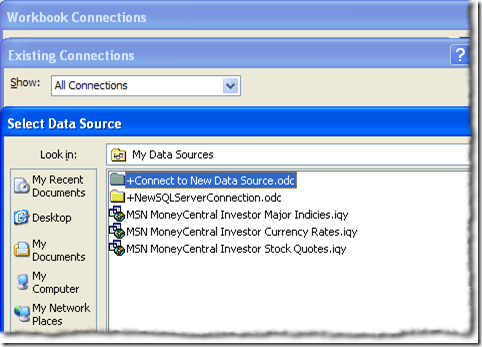
Al igual que en la ventana Conexiones existentes anterior, no desea utilizar las conexiones enumeradas en la ventana Seleccionar fuente de datos. Por lo tanto, desea hacer doble clic en la carpeta +Conectar a nueva fuente de datos.odc. Al hacerlo, ahora debería ver la ventana del Asistente de conexión de datos:
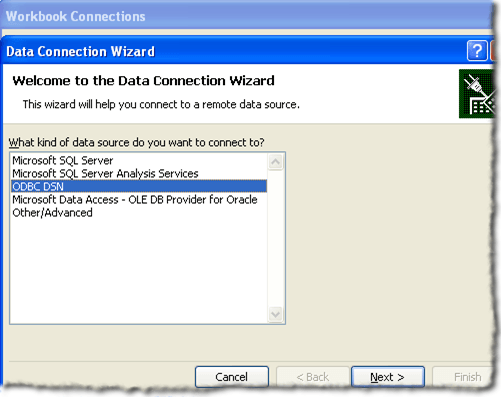
Dadas las opciones de fuente de datos enumeradas, desea resaltar ODBC DSN y hacer clic en Siguiente. El siguiente paso del Asistente para la conexión de datos mostrará todas las fuentes de datos ODBC disponibles en el sistema que está utilizando.
Con suerte, si todo salió según lo planeado, debería ver el DSN que creó en los pasos anteriores enumerados entre las fuentes de datos ODBC. Resáltalo y haz clic en Siguiente.
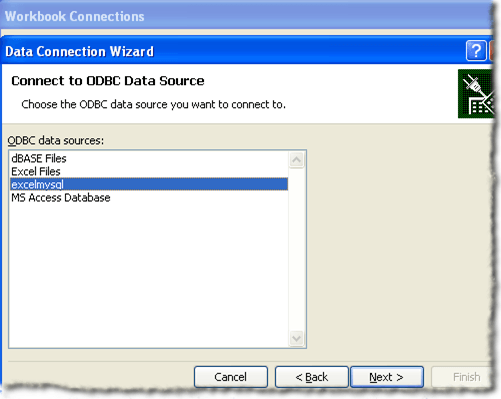
El siguiente paso en el Asistente para la conexión de datos es guardar y finalizar. El campo de nombre de archivo debe completarse automáticamente por usted. Puede proporcionar una descripción. La descripción utilizada en el ejemplo se explica por sí misma para cualquiera que pueda usarla. A continuación, haga clic en el botón Finalizar en la parte inferior derecha de la ventana.
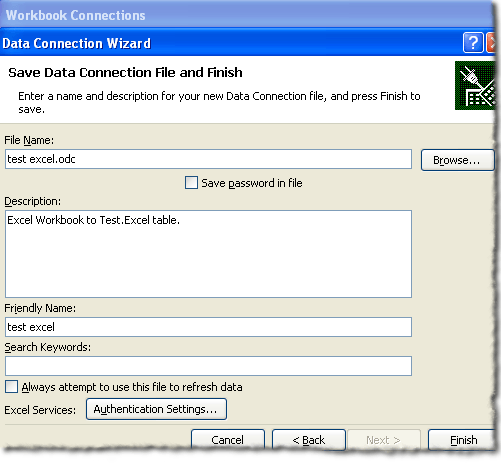
Ahora debería volver a la ventana Conexión del libro. La conexión de datos que acaba de crear debe aparecer en la lista:
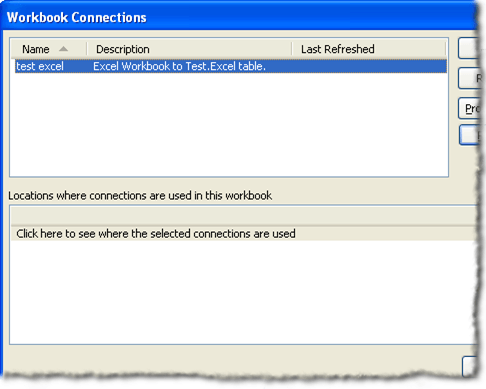
Importación de los datos de la tabla
Puede cerrar la ventana Conexión del libro. Necesitamos hacer clic en el botón Conexiones existentes en la cinta Datos de Excel. El botón Conexiones existentes debe estar ubicado a la izquierda en la cinta Datos.
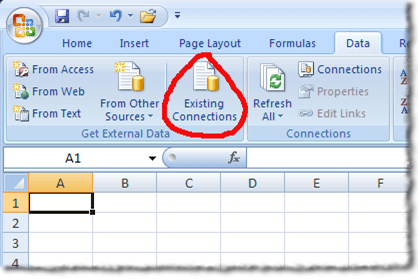
Al hacer clic en el botón Conexiones existentes debería aparecer la ventana Conexiones existentes. Ha visto esta ventana en pasos anteriores, la diferencia ahora es que su conexión de datos debe aparecer cerca de la parte superior:
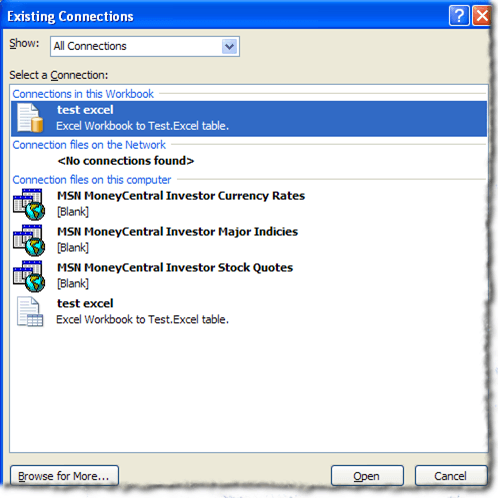
Asegúrese de que la conexión de datos que creó en los pasos anteriores esté resaltada y luego haga clic en el botón Abrir. Ahora debería ver la ventana Importar datos:
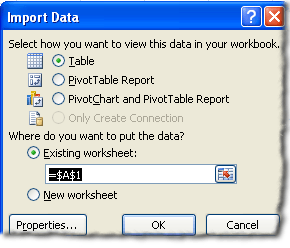
A los efectos de esta publicación, vamos a utilizar la configuración predeterminada en la ventana Importar datos. A continuación, haga clic en el botón Aceptar. Si todo funcionó para usted, ahora debería ver los datos de la tabla de la base de datos MySQL en su hoja de trabajo.
Para esta publicación, la tabla con la que estábamos trabajando tenía dos campos. El primer campo es un campo INT de incremento automático titulado ID. El segundo campo es VARCHAR(50) y se titula fname. Nuestra hoja de cálculo final se ve así:
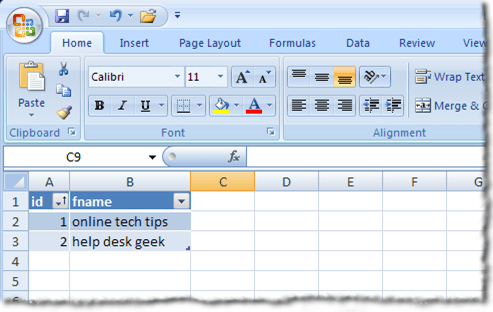
Como probablemente haya notado, la primera fila contiene los nombres de las columnas de la tabla. También puede usar las flechas desplegables junto a los nombres de las columnas para ordenar las columnas.
Envolver
En esta publicación, cubrimos dónde encontrar los últimos controladores ODBC para MySQL, cómo crear un DSN, cómo crear una conexión de datos de hoja de cálculo usando el DSN y cómo usar la conexión de datos de hoja de cálculo para importar datos a una hoja de cálculo de Excel.








